
Додавання зображень до текстового документа
17 Січня, 2021
Форматування зображень. Розташування зображень в тексті
2 Лютого, 2021Форматування зображень. Зміна розміру зображення Microsoft Word 2016.
Для форматування зображення потрібно попередньо виділити його та перейти в меню Формат.

Розпочнемо розгляд груп інструментів розміщених в меню Формат.
Група інструментів Розмір.
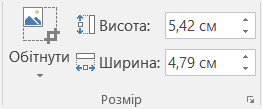
За допомогою даних інструментів ми можемо встановити точні значення ширини та висоти зображення в см а також виконати обтинання зображення.
Для більш детального налаштування зміни розміру викликаємо Додатковий макет розмір натиснувши кнопку в нижньому правому куті групи інструментів Розмір.
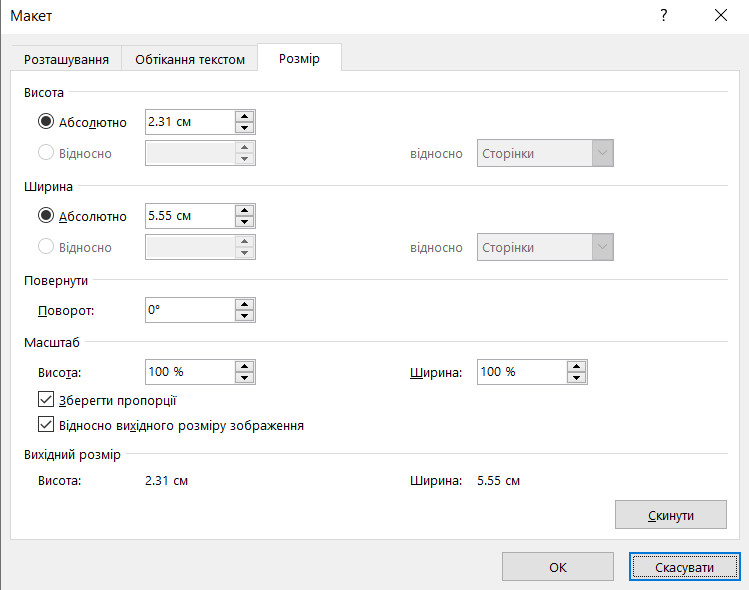
Також розмір зображення можна змінювати використовуючи ключові точки які з’являються на прямокутній рамці зображення при його активації.
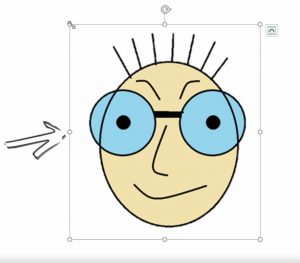
При наведенні на ключову точку курсор набуває вигляду двонаправленої стрілочки. Якщо ми затиснемо ліву кнопку миші то зможемо змінювати розмір зображення по горизонталі, вертикалі або одразу в обох напрямках при використанні кутових точок.
Також ми можемо виконувати обертання зображення скориставшись заокругленою стрілочкою в верхній частині зображення.
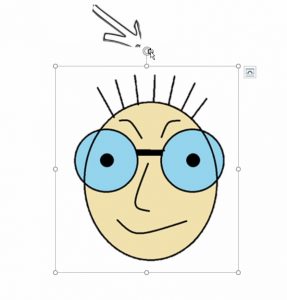
Для обтинання зображення використовуємо інструмент Обітнути. Після чого навколо зображення також з’явиться рамка з ключовими точками. При використанні яких ми можемо обітнути зображення по вертикалі, горизонталі або одразу в обох напрямках використовуючи кутові точки. Принцип роботи аналогічний до зміни розміру зображення.
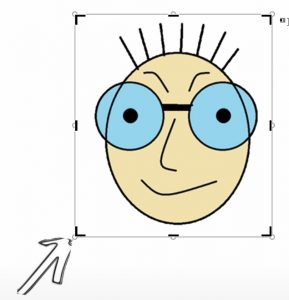
Також можна використати додаткові функції інструменту Обітнути. Наприклад якщо ми хочемо обітнути зображення у формі певної геометричної фігури.
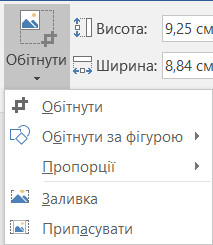
Також ви можете переглянути відео-урок з даної теми на моєму Youtube каналі


